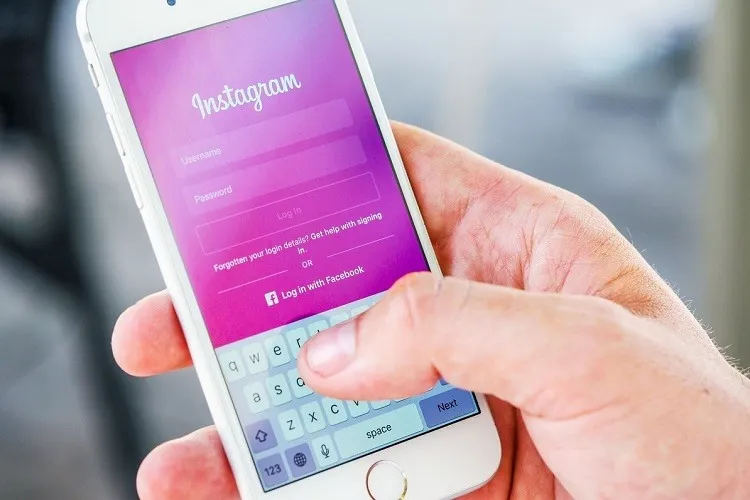Bạn có thể đang dùng cả TouchID và FaceID để mở khóa chiếc iPhone của mình như một biện pháp bảo mật điện thoại, hoặc không dùng cái nào cả vì thấy chúng phiền phức. Vậy ta có nên tắt TouchID và FaceID đi không?
Một trong những phiền toái bất cập nhất của lớp bảo mật này, chính là mỗi khi bạn dùng Safari lướt web, bạn sẽ phải quét TouchID hoặc FaceID mỗi lần muốn tự động điền mật khẩu từ iCloud Keychain. Quá trình này làm bạn tốn thời gian hơn bình thường, đặc biệt là với TouchID.
Bạn đang đọc: Có nên tắt TouchID và FaceID của iPhone/iPad không?
Nếu bạn muốn dừng dùng TouchID và FaceID để được tiện nhập mật khẩu tự động trong Safari hoặc khi đăng nhập bất cứ ứng dụng của bên thứ ba nào khác, thì iOS và iPadOS đều cho phép bạn dễ dàng tắt nó. Nhưng trước tiên, chúng ta sẽ đề cập qua những tiện lợi và bất lợi khi tắt phương pháp bảo mật này.
Có nên tắt TouchID và FaceID không?
Như đã nói ở trên, tắt TouchID và FaceID sẽ cho phép bạn tự động điền mật khẩu khi đăng nhập các trang web được dễ dàng hơn. Không cần phải lo TouchID không chịu nhận diện khi tay bạn bị ướt, hoặc FaceID không thể nhìn ra mặt bạn mỗi lần camera TrueDepth của iPhone lại giở chứng nữa.
Tuy nhiên, không có TouchID hay FaceID có nghĩa là bất cứ ai cũng có thể mở khóa được iPhone/iPad của bạn, và dễ dàng truy cập vào mọi tài khoản cá nhân mà bạn lưu trên máy. Ngoài ra, nhiều ứng dụng của bên thứ ba có mật khẩu tích hợp vào iCloud Keychain nên sẽ rất dễ bị ảnh hưởng mỗi khi bị truy cập một cách bất thường.
Trên iPhone thì đó không phải vấn đề lớn vì thời gian tự động khóa của nó rất ngắn, khiến cho kẻ gian không có nhiều thời gian hành động. Nhưng iPad thì mất nhiều thời gian hơn mới tự động tắt, và điều đó có thể rất nguy hiểm.

Nếu bạn hay để chiếc iPhone hay iPad của mình hớ hênh trong tình trạng màn hình đang được mở khóa với thời gian mở màn hình lâu, thì TouchID và FaceID chính là lớp cửa thứ hai ngăn kẻ gian đụng được đến các tài khoản và ứng dụng trong máy của bạn.
Tuy nhiên, nếu bạn là người cẩn thận và luôn giữ chiếc iPhone/iPad trên tay mình cùng với khoảng thời gian tự động khóa màn hình rất ngắn, vậy thì bỏ bớt TouchID và FaceID cho quá trình tự động điền mật khẩu sẽ không phải là vấn đề quá lớn.
Vì vậy, nếu muốn tắt TouchID và FaceID, bạn hãy cân nhắc kĩ đến thói quen sử dụng của mình nhé.
Cách tắt TouchID hoặc FaceID cho tự động điền mật khẩu
Quá trình thực hiện như nhau trên cả iOS và iPadOS.
Bước 1: Mở Settings. Kéo xuống để tìm và nhấn vào mục Touch ID & Passcode hoặc Face ID & Passcode. Nhập vào mật khẩu của thiết bị để tiếp tục
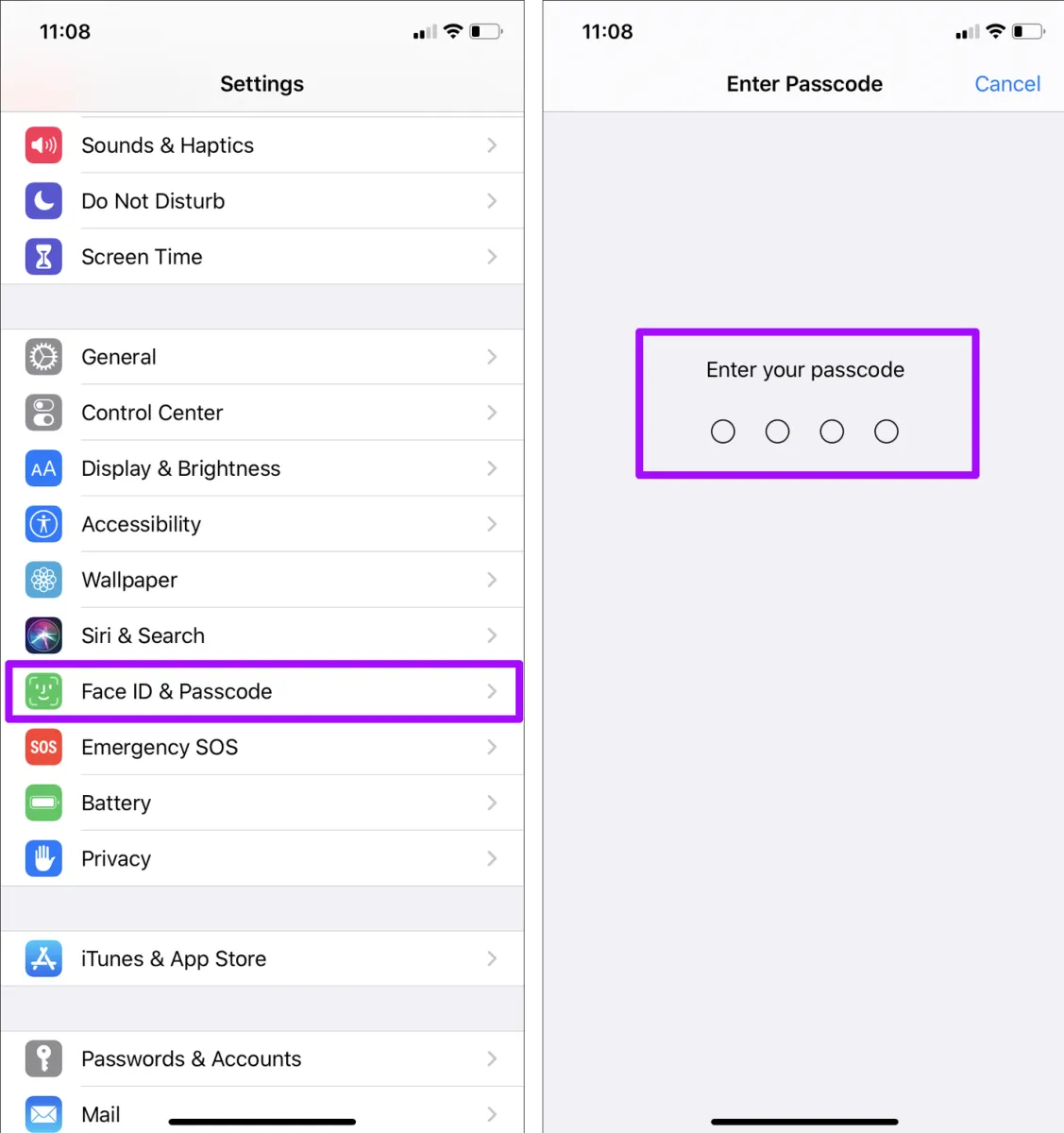
Bước 2: Ở mục Password AutoFill, nhấn tắt nút gạt sang màu xám
Tìm hiểu thêm: Thay màn hình bị chảy mực bao nhiêu tiền? Giải pháp khắc phục nhanh không cần thay màn hình
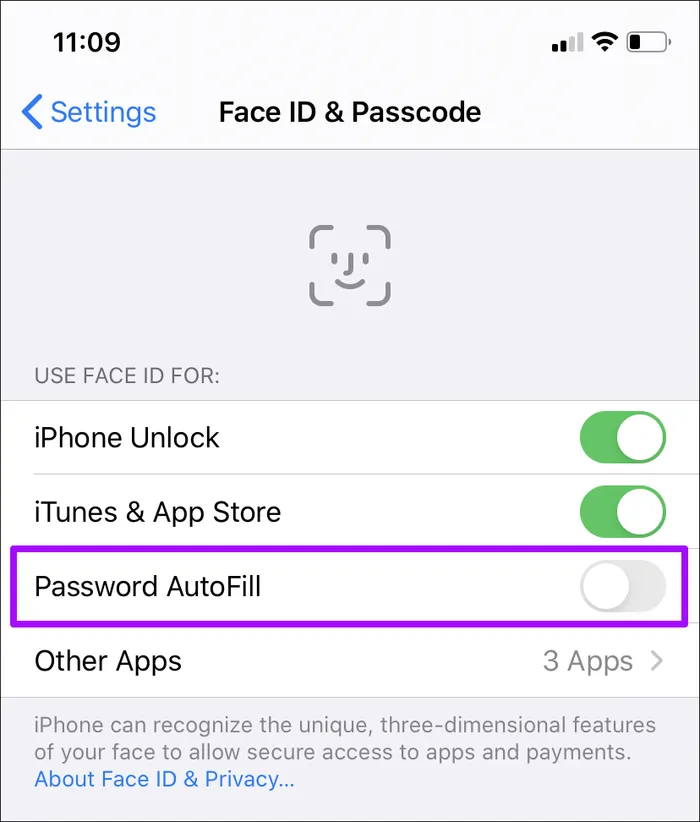
Vậy là xong. Từ nay khi bạn muốn tự động điền mật khẩu trong Safari hoặc các ứng dụng khác, thiết bị sẽ không yêu cầu bạn xác nhận bằng FaceID hoặc TouchID nữa.
Ngoài ra, bạn có thể gia giảm thời gian tự động khóa màn hình để giảm thiểu khả năng bị người khác táy máy thiết bị của mình.
Trong Settings, nhấn vào mục Display & Brightness, rồi chọn mức thời gian thích hợp. Càng ngắn thì càng an toàn.
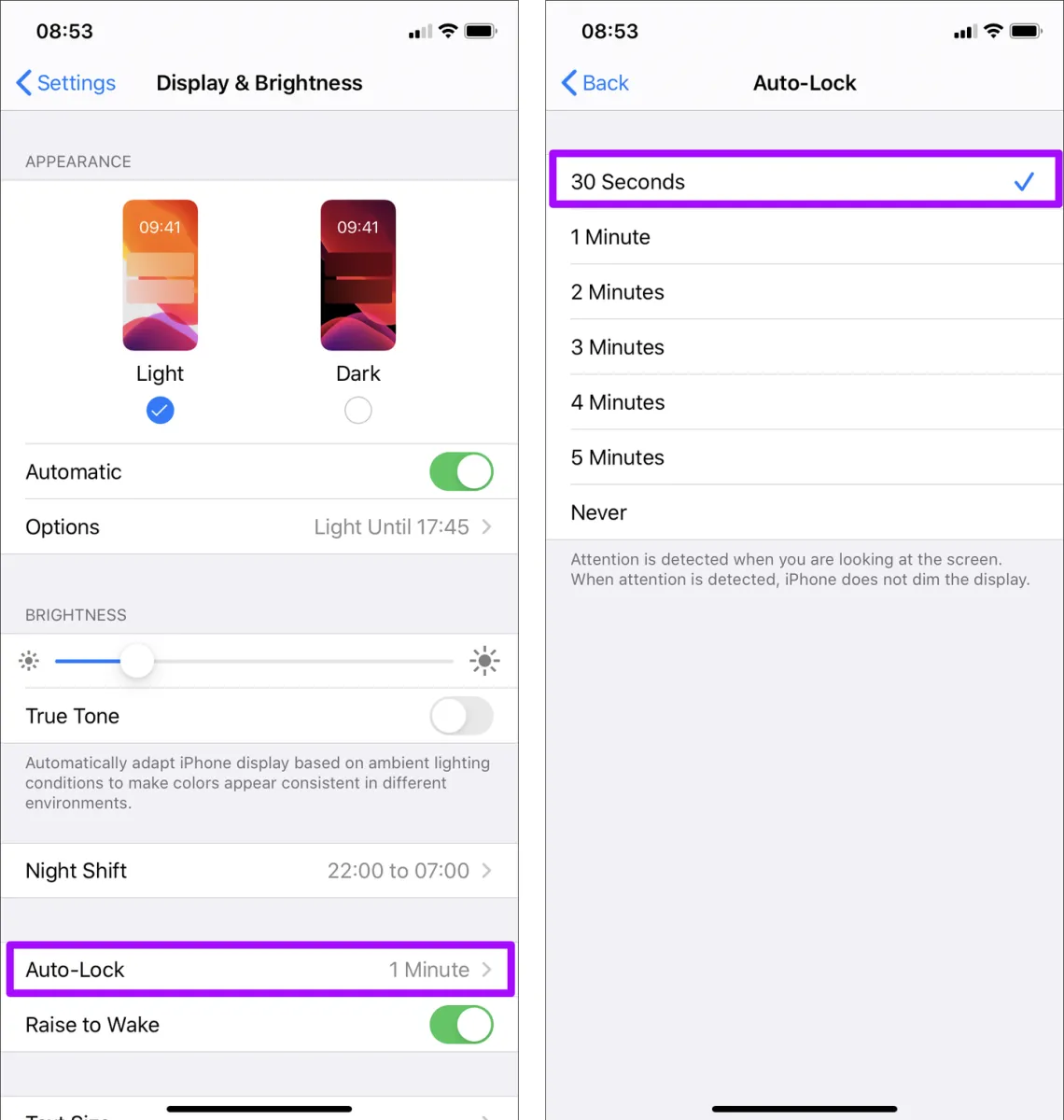
>>>>>Xem thêm: Những tác dụng nổi bật của đầu thu bluetooth receiver
Nguồn: guidingtech